Comment copier lintégralité du lien sur Safari iPhone

Découvrez comment copier tous les liens ouverts sur Safari pour iPhone grâce à iOS 15, simplifiant le partage et l

Par défaut, un iPhone expédié en usine sera préinstallé avec un ensemble d'applications intégrées qu'Apple considère utiles aux utilisateurs. La beauté est que vous pouvez supprimer complètement au moins 27 de ces applications, notamment Bourses, Calendrier, Musique, Horloge et même Mail.
Ainsi, si vous avez accidentellement supprimé une application iPhone intégrée et que vous souhaitez soudainement la réutiliser, voici comment la restaurer. (Cette méthode fonctionne également sur iPad).
Vérifiez si l'application est masquée sur iPhone
Tout d'abord, avant d'essayer de réinstaller une application par défaut manquante, assurez-vous qu'elle n'est pas masquée sur votre appareil. Sur l'écran d'accueil, utilisez un doigt pour faire glisser votre doigt depuis le bord supérieur vers le milieu de l'écran pour afficher la barre de recherche Spotlight. Ensuite, entrez le nom de l'application (Exemple : « Actions ») et voyez si l'icône de l'application apparaît dans les résultats renvoyés ci-dessous.
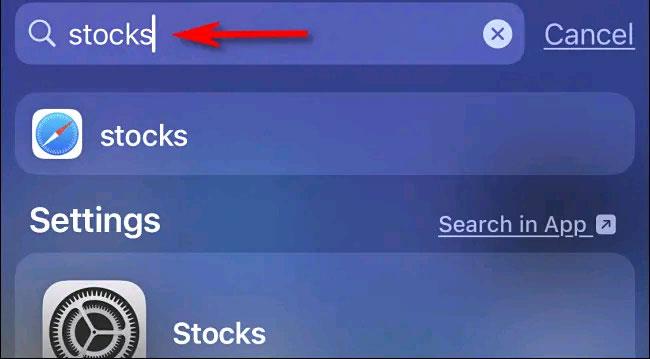
Si vous voyez l'application apparaître dans les résultats renvoyés, cela signifie que cette application a été installée et existe toujours sur le système. Mais où est-il ? Vous pourriez manquer cette application sur un bureau encombré rempli d'applications, ou elle pourrait être accidentellement cachée dans un dossier quelque part.
De plus, avec iOS 14 et versions ultérieures, les applications peuvent se trouver dans la bibliothèque d'applications mais ne pas être affichées sur votre écran d'accueil. Dans ce cas, vous pouvez facilement l'amener à l'écran d'accueil.
Si l'application que vous recherchez n'apparaît pas dans les résultats Spotlight, cela signifie qu'elle n'existe pas actuellement sur votre appareil. Heureusement, toutes les applications par défaut de votre iPhone peuvent être téléchargées gratuitement sur l'App Store.
Réinstaller les applications supprimées sur iPhone
Pour restaurer une application supprimée, ouvrez l'App Store.
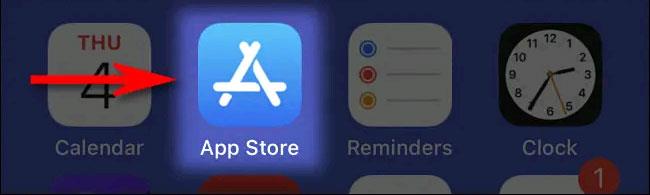
Lorsque l'App Store s'ouvre, saisissez le nom de l'application que vous recherchez et appuyez sur « Rechercher ».
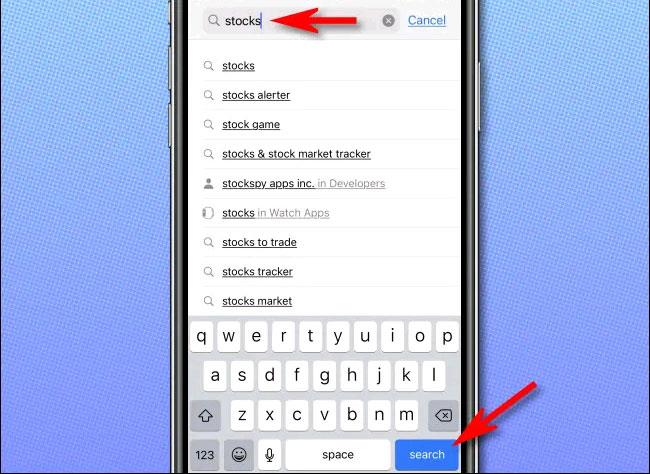
Lorsque les résultats de la recherche reviennent, assurez-vous de sélectionner la bonne application. Certaines applications tierces portent des noms similaires à ceux des applications préinstallées sur iPhone. Pour confirmer qu'il s'agit bien de la véritable application que vous recherchez, appuyez sur son nom dans la liste des résultats.
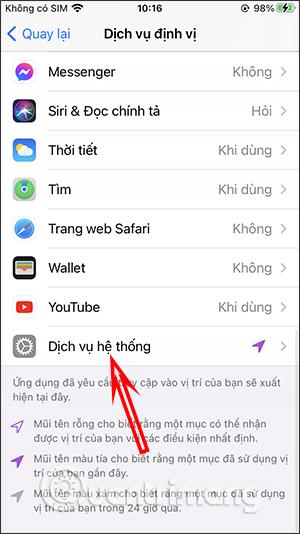
Sur l'écran affichant les informations détaillées de l'application, s'il s'agit d'une application Apple, vous verrez les mots « Développeur : Apple » (Développeur : Apple) juste en dessous de l'icône de l'application. De plus, l'application que vous souhaitez pourra être téléchargée gratuitement, vous verrez une icône de téléchargement iCloud dans la liste au lieu d'un bouton « Obtenir » ou « Acheter » comme une application tierce classique.
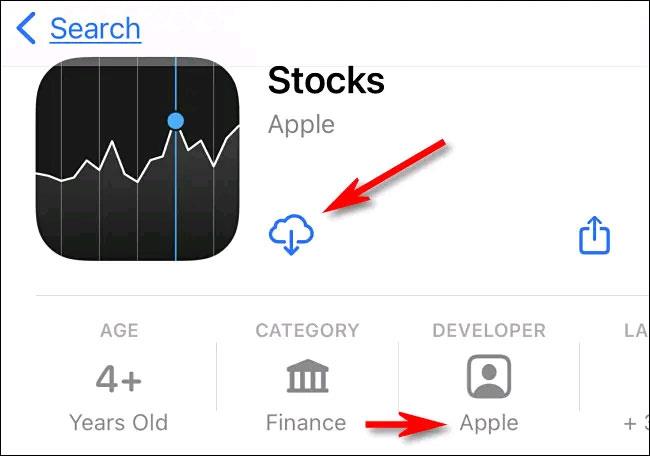
Maintenant, appuyez simplement sur le bouton de téléchargement et l'application sera automatiquement téléchargée et installée sur votre appareil. Répétez ce processus avec toutes les applications Apple que vous souhaitez restaurer sur votre appareil.
Découvrez comment copier tous les liens ouverts sur Safari pour iPhone grâce à iOS 15, simplifiant le partage et l
Découvrez comment désactiver la caméra sur iPhone ou iPad grâce à la fonctionnalité Screen Time. Protégez votre vie privée et gérez vos applications facilement.
Apprenez à utiliser la fonctionnalité « Écouter la page » de Safari sur iPhone et iPad pour écouter des articles facilement.
Découvrez comment créer un mémoji du Père Noël sur iPhone en utilisant des options de personnalisation innovantes et amusantes.
Apprenez à désactiver la lecture automatique des vidéos sur Safari iPhone. Cet article vous fournit des étapes claires et utiles pour configurer cette option.
Découvrez comment atténuer la barre de dock sur iPhone à partir de iOS 15, en réduisant la transparence pour une couleur harmonisée avec votre fond d
Découvrez comment vos AirPods peuvent vous notifier automatiquement des appels entrants et des messages sur votre iPhone grâce à des fonctionnalités utiles.
Découvrez l
Lors de la mise à niveau vers iOS 16, l'application Mail sur iOS 16 sera mise à jour avec la possibilité de rappeler les e-mails lorsqu'ils sont envoyés avec une heure sélectionnable.
iOS 16 propose de nombreuses fonctionnalités pour personnaliser l'écran de verrouillage de l'iPhone. Et l'image de l'écran de verrouillage de l'iPhone a également la possibilité de recadrer l'image directement, en ajustant la zone de l'image à votre guise.








